摘要(Abstract)
本文系統全面的介紹了 Sublime Text,旨在成為最優秀的 Sublime Text 中文教程。
更新記錄
2014/09/27:完成初稿
2014/09/28:
更正打開控制臺的快捷鍵為 Ctrl + `
更正全局替換的快捷鍵為 Ctrl + Alt + Enter
2016/09/15:作者已全面轉向 Visual Studio Code
前言(Prologue)
Sublime Text 是一款跨平臺代碼編輯器(Code Editor),從最初的 Sublime Text 1.0,到現在的 Sublime Text 3.0,Sublime Text 從一個不知名的編輯器演變到現在幾乎是各平臺首選的 GUI 編輯器。而這樣優秀的編輯器卻沒有一個靠譜的中文教程,所以我試圖通過本文彌補這個缺陷。
編輯器的選擇(Editor Choices)
從初學編程到現在,我用過的編輯器有 EditPlus、UltraEdit、Notepad++、Vim、TextMate 和 Sublime Text,如果讓我從中推薦,我會毫不猶豫的推薦 Vim 和 Sublime Text,原因有下面幾點:
個人背景(Personal Background)
我是一名非常典型的程序員:平時工作主要在 Linux 環境下使用 Java 和 Python,偶爾會用 HTML+CSS+JavaScript 編寫網頁;業余時會在 Windows 環境編寫一些 C# 程序(包括控制臺程序(Console Application)和移動應用(Mobile App),也會玩一些非主流語言(比如 Haskell,ML 和 Ruby 等)以拓展見識。
所以這篇文章會我的個人工作內容為主要使用場景(Scenario),盡管無法覆蓋到所有的使用場景,但我認為依然可以覆蓋到絕大部分,如果您認為我遺漏了什么內容,請在文章下面回復,我會盡量更新。
本文風格(Writing Style)
受益于 K&R C 的寫作風格,我傾向于以實際案例來講解 Sublime Text 的功能,所以本文中的例子均源于我在實際開發時遇到的問題。
此外,把本文會使用大量動畫(GIF)演示 Sublime Text 的編輯功能,因為我發現圖片難以演示完整的編輯流程(Workflow),而視頻又過于重量級。本文的GIF動畫均使用 ScreenToGif 進行錄制。
編輯器(Editor) vs 集成開發環境(Integrated Development Environment,下文簡稱 IDE)
我經常看到一些程序員拿編輯器和 IDE 進行比較,諸如 Vim 比 Eclipse 強大或是 Visual Studio 太慢不如 Notepad++ 好使之類的討論比比皆是,個人認為這些討論沒有意義,因為編輯器和 IDE 根本是面向兩種不同使用場景的工具:
我認為應當使用正確的工具去做有價值的事情,并把效率最大化,所以我會用 Eclipse 編寫 Java 項目,用 Vim 編寫Shell,用 Sublime Text 編寫 JavaScript/HTML/Python,用 Visual Studio 編寫C#。
前言到此結束,下面進入正題。
安裝(Installation)
Sublime Text 官方網站 提供了 Sublime Text 各系統各版本的下載,目前Sublime Text 的最新版本是 Sublime Text 3。這里以 Windows 版本的 Sublime Text 安裝為例。
注意在安裝時勾選 Add to explorer context menu,這樣在右鍵單擊文件時就可以直接使用 Sublime Text 打開。
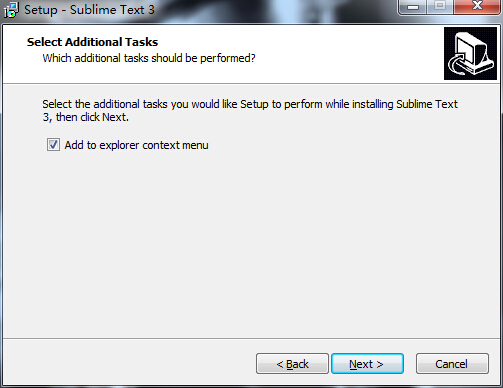
添加 Sublime Text 到環境變量
使用 Win + R 運行 sysdm.cpl 打開 “系統屬性”。
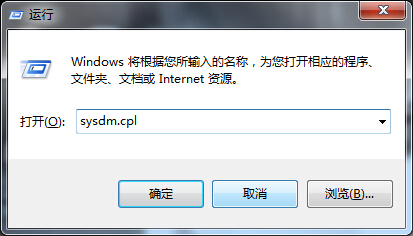
然后在 “高級” 選項卡里選擇 “環境變量”,編輯 “Path”,增加 Sublime Text 的安裝目錄(例如 D:/Program Files/Sublime Text 3)。
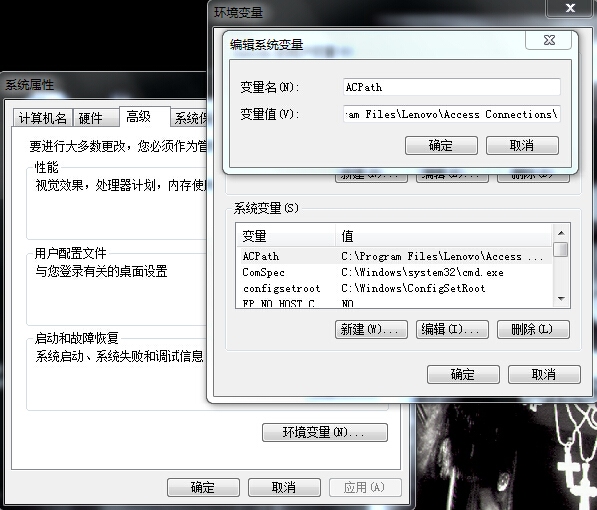
接下來你就可以在命令行里面利用 subl 命令直接使用 Sublime Text 了:
|
|
前文提到 Sublime Text 支持大量插件,如何找到并管理這些插件就成了一個問題,Package Control 正是為了解決這個問題而出現的,利用它我們可以很方便的瀏覽、安裝和卸載 Sublime Text 中的插件。
進入 Package Control 的 官網,里面有詳細的 安裝教程。Package Control 支持 Sublime Text 2 和 3,本文只給出 3 的安裝流程:
使用 Ctrl + ` 打開 Sublime Text 控制臺。將下面的代碼粘貼到控制臺里:
等待 Package Control 安裝完成。之后使用 Ctrl + Shift + P 打開命令板,輸入 PC 應出現 Package Control:

成功安裝 Package Control 之后,我們就可以方便的安裝使用 Sublime Text 的各種插件:
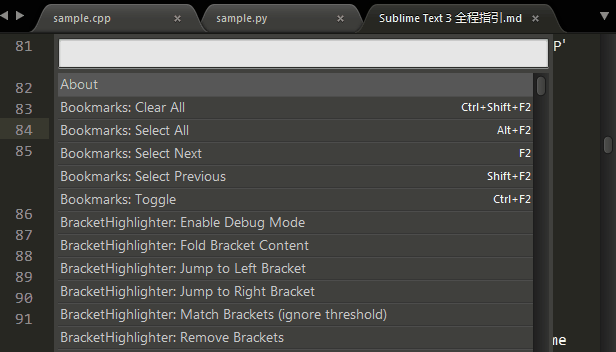
購買(Purchase)
Sublime Text 是一個收費閉源軟件,這在一定程度上成為了我支持 Sublime Text 的理由(我心中的軟件靠譜程度:免費開源 << 免費閉源 < 收費開源 < 收費閉源):在 這里 購買。
不過不購買 Sublime Text 也可以 “正常” 使用它,只是 Sublime Text 會時不時的彈出一個對話框提醒你購買,此外窗口處會有一個很 主站蜘蛛池模板: 免费看污视频在线观看 | 爱操影视| 欧美wwwwww| 国产1区在线观看 | 欧产日产国产精品v | 大片毛片 | 1级片在线观看 | 一级在线视频 | 免费网站看v片在线a | 日韩av在线网 | 亚洲成a人在线 | 中午字幕无线码一区2020 | 亚洲精品一区二区三区大胸 | 成人免费观看在线 | 国产精品视频一区二区噜噜 | 成人精品 | 黄片毛片一级 | 夜夜夜精品视频 | 国产视频在线播放 | 久久久久国 | 日日狠狠久久 | 一色屋任你操 | 黄色特级片黄色特级片 | 羞羞视频免费网站男男 | 国产在线欧美日韩 | 日本高清黄色片 | 日日做夜夜操 | 一级电影免费在线观看 | 精品亚洲二区 | 色毛片| 99精品电影| 亚洲综合一区在线观看 | 蜜桃网站在线观看 | 中文字幕网在线 | 国产a级网站 | 激情亚洲网 | 国产亚洲精品久久久久5区 男人天堂免费 | 精品国产一区二 | 精品国产一区二区三区四 | 国产免费传媒av片在线 | 欧美jizzhd极品欧美 |